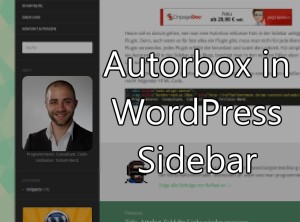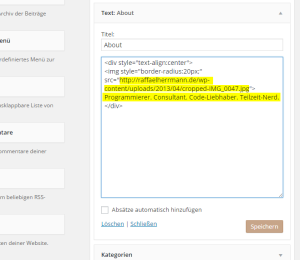Links in Kommentaren sind ein gern genutztes Mittel von Spammern. Eine Möglichkeit die Attraktivität für Spammer zu mindern, wäre das komplette entfernen von Links in Kommentaren. Doch die Welt ist nicht nur schwarz und weiß und so posten auch ehrliche Leser ab und zu Links, die für andere Leser eindeutig einen Mehrwert haben. Statt Links also komplett zu entfernen, ist es sinnvoller, sie „unklickbar“ zu machen.
Beim „unklickbar“ machen, wird der <a>-Tag um den Link herum entfernt, sodass die gepostete URL am Ende als Plaintext im Kommentar auftaucht. Für Spammer ist solch eine Darstellung wesentlich unattraktiver, da sie aus SEO-Sicht keinen wirklichen Mehrwert bietet. Wer jedoch ernsthaft an dem Link interessiert ist, kann die URL immer noch von Hand kopieren und im Browser der Wahl öffnen.
<a>-Tags in WordPress-Kommentaren entfernen
Um Link-Tags automatisch in Kommentaren zu entfernen und die URL als Text darzustellen, reicht folgender Einzeiler.
|
1 |
remove_filter('comment_text', 'make_clickable', 9); |
Durch den Aufruf der remove_filter-Funktion wird die Funktion „make_clickable“ aus der Aufruf-Kette des comment_text entfernt. Ursprünglich würde der Kommentar (comment_text) durch die Funktion make_clickable geschickt, welche URLs automatisch klickbar macht. Durch den remove_filter-Aufruf, wird dies unterbunden.